软件介绍
MyEclipse破解版是一款面向企业级开发者的集成开发环境,软件集成了广泛的开发工具,包括代码编辑器、调试器、数据库工具和部署工具等,它可以为Java、JavaScript、HTML、CSS、Spring、Hibernate提供最的开发框架,满足不同语言的开发环境。
MyEclipse内置了许多便捷的功能,如自动代码生成、自动部署、SVN集成等,可以极大地提升开发效率。同时,它还具有强大的可扩展性,允许开发者根据自己的需求定制插件和功能,满足个性化的开发需求。
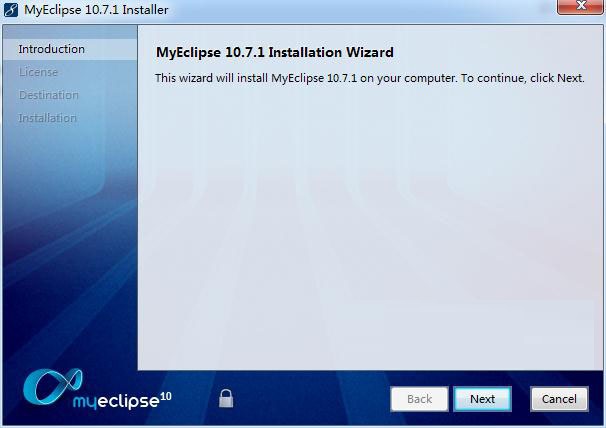
MyEclipse由来介绍
Meclipse是java Web企业级开发中最流行的工具,java web的开发离不开服务器,作为J2EE平台上最流行的服务器,tomcat发挥着巨大的作用,那么该如何给Myeclipse配置tomcat呢?
首先来介绍下MyEclipse吧!MyEclipse企业级工作平台(MyEclipse Enterprise Workbench ,简称MyEclipse)是对EclipseIDE的扩展,利用它我们可以在数据库和JavaEE的开发、发布以及应用程序服务器的整合方面极大的提高工作效率。它是功能丰富的JavaEE集成开发环境,包括了完备的编码、调试、测试和发布功能,完整支持HTML,Struts,JSP,CSS,Javascript,Spring,SQL,Hibernate.
tomcat的简要说明:Tomcat是Apache软件基金会(Apache Software Foundation)的Jakarta 项目中的一个核心项目,由Apache、Sun 和其他一些公司及个人共同开发而成。由于有了Sun 的参与和支持,最新的Servlet 和JSP 规范总是能在Tomcat 中得到体现,Tomcat 5 支持最新的Servlet 2.4 和JSP 2.0 规范。因为Tomcat 技术先进、性能稳定,而且免费,因而深受Java 爱好者的喜爱并得到了部分软件开发商的认可,成为目前比较流行的Web 应用服务器。目前最新版本是7.0。
由于Myeclipse自带的tomcat功能不够完善,而且无法更好的清除服务器缓存,不能方便的透明的查看tomcat服务器的各种运行状态,那么我们该如何将自己下载解压缩的tomcat加入Myeclipse中呢?

MyEclipse功能介绍
在结构上,MyEclipse的特征可以被分为7类:
1. JavaEE模型
2. WEB开发工具
3. EJB开发工具
4. 应用程序服务器的连接器
5. JavaEE项目部署服务
6. 数据库服务
7. MyEclipse整合帮助
对于以上每一种功能上的类别,在Eclipse中都有相应的功能部件,并通过一系列的插件来实现它们。MyEclipse结构上的这种模块化,可以让我们在不影响其他模块的情况下,对任一模块进行单独的扩展和升级。
简单而言,MyEclipse是Eclipse的插件,也是一款功能强大的JavaEE集成开发环境,支持代码编写、配置、测试以及除错,MyEclipse6.0以前版本需先安装Eclipse。MyEclipse6.0以后版本安装时不需安装Eclipse。
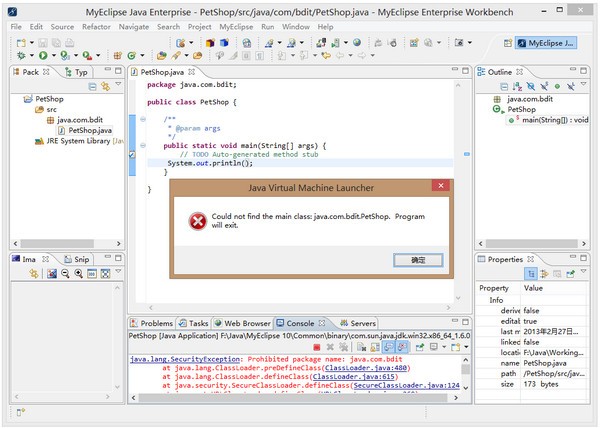
MyEclipse破解教程
【破解汉化教程】
1.直接解压提供的汉化包,将汉化包中的language文件夹复制到安装目录里面的Common文件夹里(如果没有Common这个文件的话,就自己创建一个),如下图所示
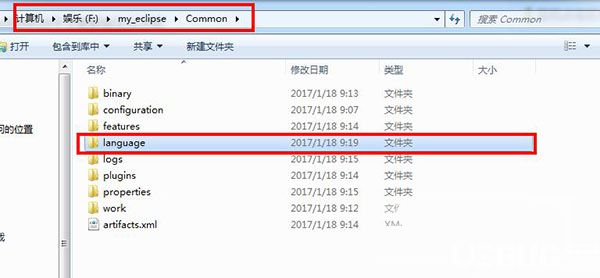
2.打开MyEclipse创建一个java项目,File → New → Java Project(小编新建项目的名字为aa)
将压缩包中的CreatePluginsConfig.java复制进去(直接将文件拖到src中)。在CreatePluginsConfig.java文件的Main函数中,写入“F:my_eclipseCommonlanguageplugins”,也就是指向刚才language的plugins目录(注意是双斜杠)。然后按F5执行。正确的情况下,将在控制台输出一大串英文。(控制台图3可见)
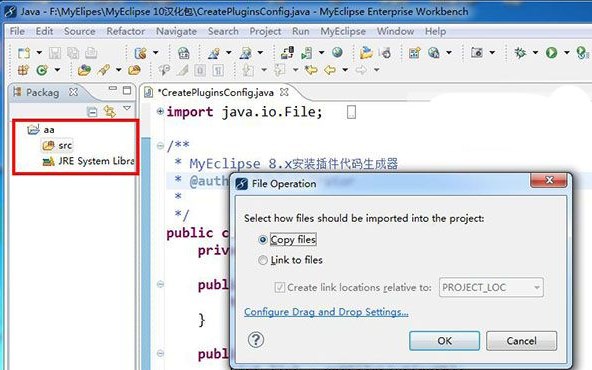
3.用文本编辑器打开“F:my_eclipseMyEclipse 10configurationorg.eclipse.equinox.simpleconfigurator”目录下的bundles.info文件。将在第二部中生成的一大串英文复制到该文件的下面。如果你的MyEclipse运行的文件夹不是MyEclipse 10的话就看一下你的运行路径是什么按照上面的路径打开bundles.info 文件就行了。这个很重要因为有2个configuration文件夹件,怕大家进错了,所以要注意是MyEclipse运行文件夹里的configuration

4.找到MyEclipse 10的目录下找到myeclipse.ini文件。用记事本打开在最后一行加多一条语句: -Duser.language=zh
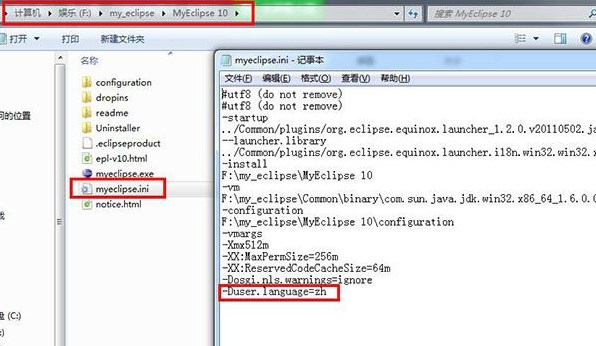
5、最后重新运行myeclipse 10即可汉化成功。
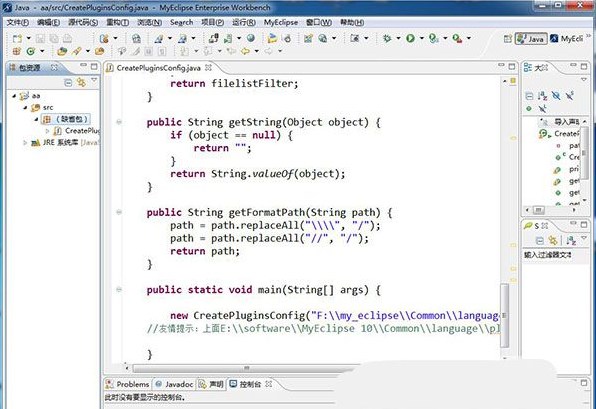
myeclipse怎么导入项目文件
1.首先我们需要将myeclipse点击打开,之后在打开的左上角牛的位置将【file】选项卡进行点击一下,将该选项卡下的相关选项进行点击打开。
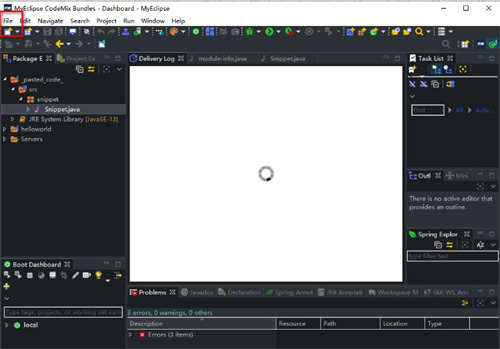
2.这时我们可以看到在file文件选项下有很多的功能选项,这里我们直接将【import】选项找到,该选项为导入选项,我们直接点击该选项进入到导入的窗口中。

3.进入之后,在导入文件的窗口中,我们需要将该窗口中【general】选项的下拉按钮进行点击打开。
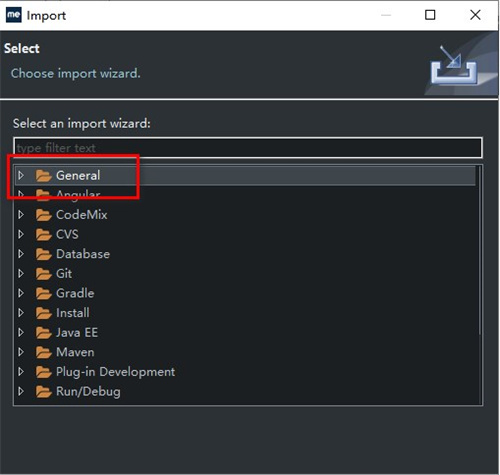
4.在这里我们需要将展开的【Existing projects into Workspace】选项点击选中,之后点击页面底部的【next】按钮。
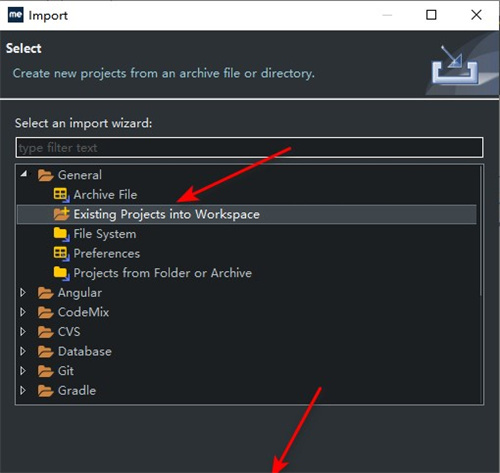
5.随后就会进入到下一步操作页面中,在该页面中,将页面顶部的【select Root directory】进行勾选,之后将后面的【browse】按钮进行点击,进入到本地文件夹页面中。
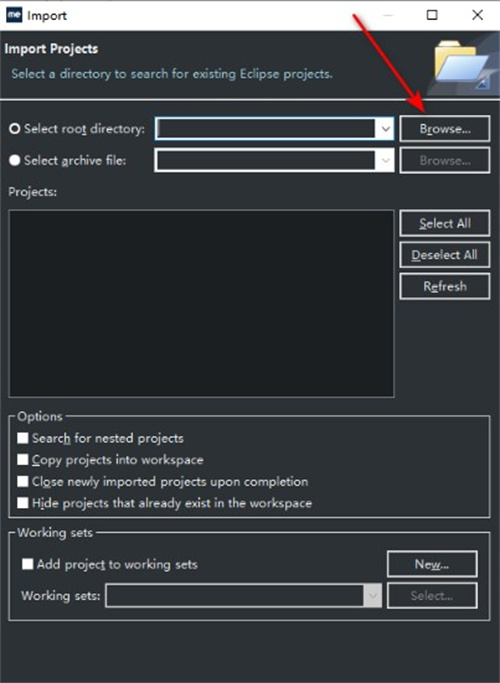
6.在打开的窗口中我们需要将保存了项目文件的文件夹打开,将存方项目文件的文件夹选中,之后点击右下角的【选择文件夹】按钮进行添加。
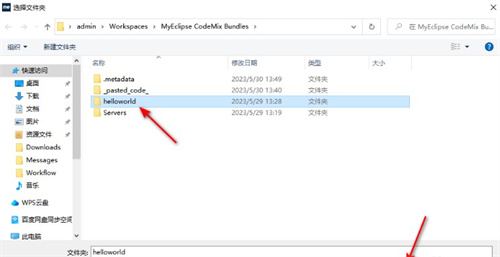
7.添加进来之后,在页面上的中间框中会显示出该文件夹中存放的项目文件,我们勾选其中需要打开的项目文件,之后点击页面底部的【finish】按钮就好了。
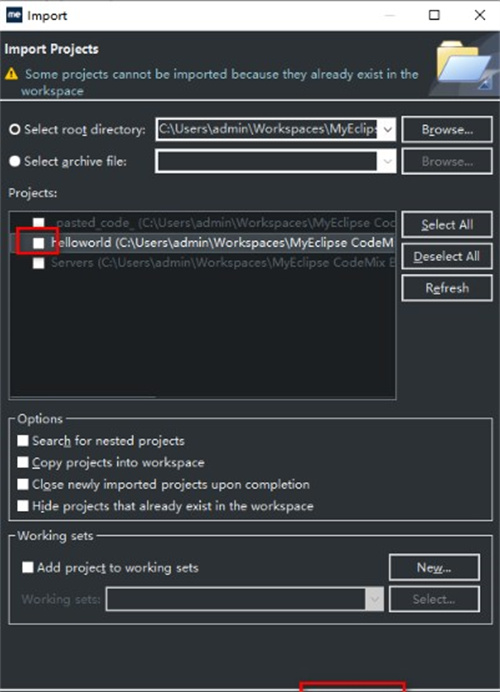
MyEclipse更新日志
1.基于Eclipse Indigo(3.7.2)开发,完成数百项全新的和改进的代码开发、测试和部署功能。
2.新的编辑器。
新增一个针对EJB部署描述符(ejb-jar.xml)的编辑器(该编辑器以前仅供MyEclipse Blue用户使用)。从零开始彻底重写Web部署描述符(web.xml)的编辑器,使其更简单易用、更完整、更与Java EE 6.0兼容。
3.新增对Hibernate 4.1的支持。
4.支持新版本的服务器。
添加新的WebLogic 11、WebLogic 12连接器,以及对当前最新版本的SpringSource tcServer的支持。
5.支持Spring 3.1和Spring Web Flow 2.3。
6.支持在数据库的编辑表格视图中添加或删除行。
7.支持ICEfaces 3。
8.支持Java EE 6.0。
你可以使用诸如Servlet 3.0、JSF 2.0、JPA 2.0、EJB 3.1、JAX-RS 1.1等Java EE 6.0的新特性。
9.显著增强对Maven的支持。
例如:更灵活的Maven项目结构、基于Maven的EAR项目、多模块的Maven项目、支持Maven 3.0等。传统的Maven项目无需经过特定的配置即可轻松导入MyEclipse。
10.支持64位Windows操作系统。
11.支持Mac OS X Cocoa。
12.添加JRebel for MyEclipse。
JRebel for MyEclipse是为MyEclipse 用户和项目量身定制的一个特殊版本的JRebel。使用JRebel for MyEclipse,你无需重新部署应用程序,就能即时看到您在应用程序中所作的任何改动。
13.修复多项bug并改进多项其他功能。


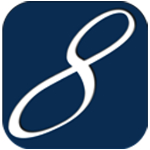










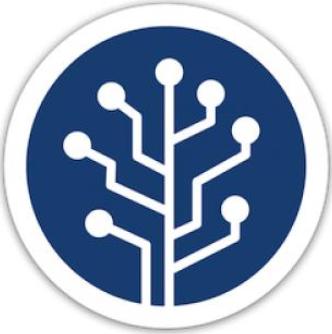



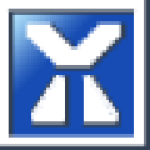
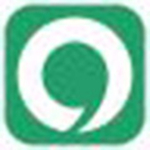


























 浙公网安备 33038202002266号
浙公网安备 33038202002266号